WMS系統實操教程-庫存查詢及盤點
當幣加德ERP系統啟用了WMS貨位管理(子系統參數“是否貨位管理(0:否|1:僅ERP|2:僅WMS)”設置為2)時,ERP系統的庫存查詢只能明細到倉庫,而WMS系統可以查到倉庫的貨位庫存,其他情況下WMS系統與ERP系統一致(WMS系統庫存查詢功能,相當于ERP系統的移動端)。盤點功能則與系統參數設置無關,在移動端可以隨時掃碼盤點,更方便!
一、WMS庫存系統導航界面
WMS庫存查詢系統登錄及導航界面如下圖1~3所示。

圖1 WMS庫存查詢系統登錄界面
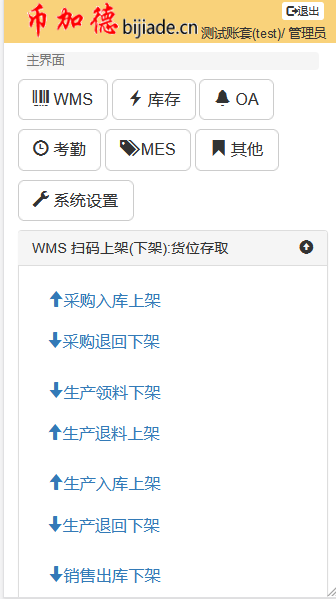
圖2 WMS庫存查詢系統主導航界面
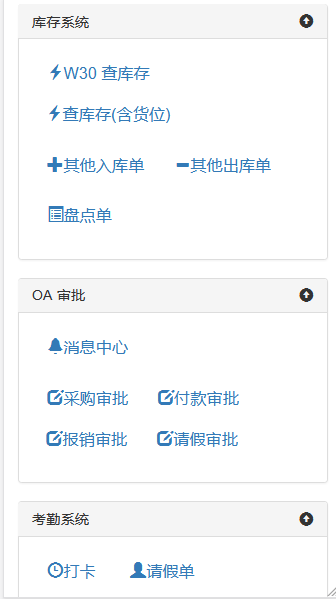
圖3 WMS庫存查詢系統導航界面
二、WMS庫存查詢
1、庫存查詢
WMS庫存查詢與ERP相同,且與ERP系統子系統參數設置無關,如下圖4所示。

圖4 WMS系統庫存查詢
2、庫存查詢(含貨位)
ERP系統也有貨位管理功能,所以也可以查詢貨位庫存,但在啟用WMS貨位管理后,ERP出入庫單據無法在ERP客戶端進行庫存“記賬(反記賬)”,需要通過WMS系統上架(下架)分配貨位后,WMS系統自動記賬,并同步“記賬標記”到ERP系統,就貨位庫存查詢而言,WMS系統會根據子系統參數設置的不同,自動適配,用戶查詢的操作是一樣的,如下圖5所示。

圖5 WMS系統庫存查詢(含貨位)
三、WMS系統盤點單
在使用幣加德ERP系統客戶端盤點時,通常先進入盤點模塊,新增一張盤點單,選擇要盤點的倉庫,載入賬面庫存數并打印出來,然后拿著此紙張,到現場盤點貨品,并在紙上記錄下實際庫存數,盤點完畢后,把紙張上記錄的實際庫存數錄入到盤點單,再【審核】并【記賬】來更新系統庫存數。
在使用WMS系統盤點時,手持移動終端,走到某倉庫某貨位某貨品前,掃碼查庫存,盤點實際庫存數并錄入,在移動終端上【審核】并【記賬】即可調整ERP系統庫存數,更簡單快捷!可以隨時隨地盤點,提高ERP系統的庫存準確度。
使用WMS系統盤點,具體操作如下:
1、打開盤點單
從WMS系統導航界面進入盤點單模塊,默認界面是盤點單流水簿界面,可以根據盤點日期、單號進行查詢,如下圖6所示。

圖6 盤點單流水簿界面
2、新增盤點單頭
在流水簿界面,點【新增單頭】,錄入盤點人、備注后,點【提交】按鈕保存盤點單頭,如下圖7所示。

圖7 盤點單頭
3、修改刪除盤點單頭
新增盤點單頭成功后,回到盤點單流水簿界面,默認查詢當前日期的盤點單,如下圖8所示。
如果要修改盤點單頭,點擊盤點單號,修改方法與新增類似。
如果要刪除盤點單頭,點擊盤點單號前面的【刪×】刪除按鈕,系統會再次詢問用戶是否刪除,確認后系統將刪除單頭的同時一并刪除相應的單身明細。
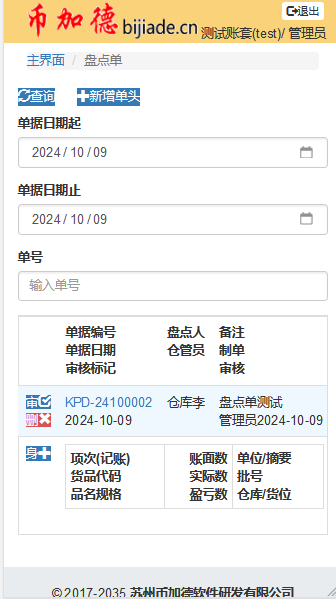
圖8 盤點單修改刪除
4、新增盤點單身
在盤點單流水簿界面,點【身+】新增單身明細,如下圖9所示。

圖9 盤點單身
點擊一下貨品代碼文本框,獲得輸入焦點,掃描要盤點的貨品,系統自動帶出品名規格、單位(若是沒有帶出來,需要首先在ERP系統維護此貨品資料),接著掃入貨品批號,選擇存放的倉庫,掃入貨位,再點【查詢】,系統顯示庫存的賬面數量,輸入實際數量,系統自動計算出盈虧數量,最后點【提交】按鈕保存,如下圖10所示。
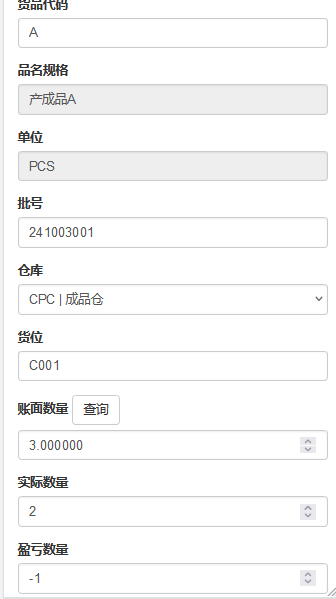
圖10 盤點單身(明細)-掃碼查庫存
5、修改刪除盤點單身
錄完單身后,回到盤點流水簿界面,可以繼續點【身+】新增單身,也可以點項次修改單身,其操作與新增類同,如下圖11所示。
如果要刪除單身,可以點擊項次后的【×刪】刪除按鈕,系統彈出確認對話框,在用戶確認后,系統刪除單身項次。

圖11 修改刪除盤點單身
6、審核(反審核)盤點單
在盤點單流水簿界面,點單號前的【審√】審核按鈕,審核完盤點單后,審核標記會顯示為“Y”,如下圖12所示。
審核后的單據,若要修改、刪除,必須先點單號前的【反√】反審核按鈕,反審單據后才可以刪改。

圖12 審核盤點單
7、盤點單記賬(反記賬)
盤點單審核生效后,可以記賬和反記賬,點【記賬】按鈕,系統會對盤點單的所有項次逐筆記賬,并把記賬標記設置為“Y”,同時,系統會同步更新庫存賬,如下圖13所示。
提示:系統在記賬(反記賬)前會對單身逐項檢查,如果導致負庫存,則停止記賬(反記賬),并給出提示。

圖13 盤點單記賬
已經記賬的單據,哪怕只是單據的部分項次已記賬(記賬標記為Y),都不可以反審核,否則系統會報錯,如下圖14所示。

圖14 記賬后的盤點單反審核報錯
——以下空白!——



